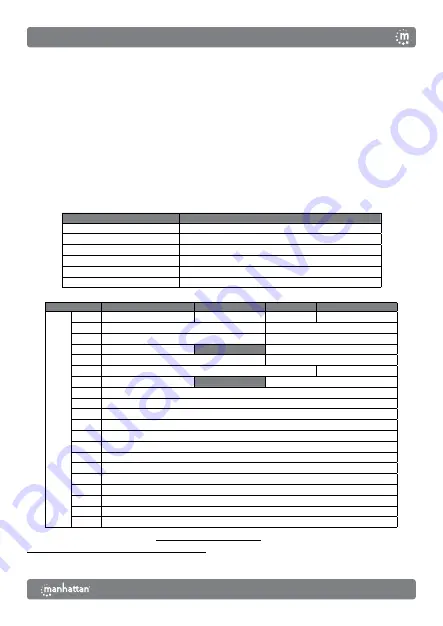
7
Instrucciones
Español
Windows 10
:
» Abra el menú de inicio. Comience a escribir “Bluetooth” y seleccione
Configuración
de Bluetooth y otros dispositivos
desde los resultados de la Mejor coincidencia.
» Asegúrese de que el Bluetooth está activado en su dispositivo.
Haga clic en
Añadir Bluetooth u otro dispositivo
. En la pantalla
de Añadir un dispositivo, seleccione
Bluetooth
.
» Pulse el botón
CONNECT
en la parte posterior del teclado y seleccione
BLE Keyboard/BT Keyboard
cuando aparezca en la lista de dispositivos.
Confirme la vinculación si aparece un cuadro de diálogo.
» Complete la instalación pulsando la combinación de teclas de
acceso rápido correspondiente a su tipo de dispositivo:
Fn + E
.
Para vincular un segundo dispositivo, repita estos pasos.
LEDs
Estado
Descripción
Intermitente lento
Modo de emparejamiento
Intermitente rápido
Problemas para conectarse; confirmar un tipo de dispositivo
Apagado
Emparejamiento completo
Encendido (3 s)
Energía encendida
Intermitente lento
Batería baja
Encendido (de forma permanente)
Bloqueo de mayúsculas activado
Funciones
Funciones
iOS
Mac
Android
Windows
Fn +
Esc
Inicio
Silenciar
Inicio
Iniciar navegador web
F1
Reducir el brillo
Página anterior
F2
Aumentar el brillo
Correo electrónico
F3
Teclado en pantalla
Ajustes de página
F4
Captura de pantalla
Reproductor multimedia
F5
Search
Menu de inicio / Buscar
F6
Switch keyboard language
Switch keyboard language
F7
Pista anterior
F8
Reproducir/Pausa
F9
Siguiente pista
F10
Silenciar
F11
Reducir volumen
F12
Aumentar volumen
Del
Bloquear pantalla/suspender
Q
Use keyboard with iOS device
W
Use keyboard with Android device
E
Use keyboard with Windows device
1
Switch to Bluetooth device 1
2
Switch to Bluetooth device 2
3
Switch to device using USB receiver
Para más especificaciones, visite
. Registre el producto en
register.manhattanproducts.com/r/180566
o escanee el código QR en la cubierta.


































